Illustrator lecke - hogyan lehet létrehozni egy fényes vektor holografikus matrica - matrica - rboom

Ahhoz, hogy hozzon létre egy vektoros alakzatot matricák fogjuk használni a dinamikus formája eszköz, amely az egyik az eszközöket VectorScribe - plug-in az Adobe Illustrator. Azt is megtanulják, hogyan kell létrehozni egy egyszerű színátmenet háló, a színkezelést a Transparency palettát, és hozzon létre egy grafikus stílust a Megjelenés panelen. Ebben a rövid bemutató, részletesen ismertetjük néhány nagyon fontos alapvető technikáit vektoros grafika.
Vector forma-címkék használatával dinamikus formája eszköz, amely az egyik az eszközöket VectorScribe plugin. Dinamikus forma Nyitott panel (Ablak> VectorScribe> Dynamic alakja), válassza ki a Dynamic Star, meg a pontok számát a csillag, külső és belső átmérője és sugara a sarkok kerekítés. Kattintson duplán a munkaterület létrehoz egy űrlapot a megadott paraméterekkel, töltse ki az űrlapot a sötétkék.
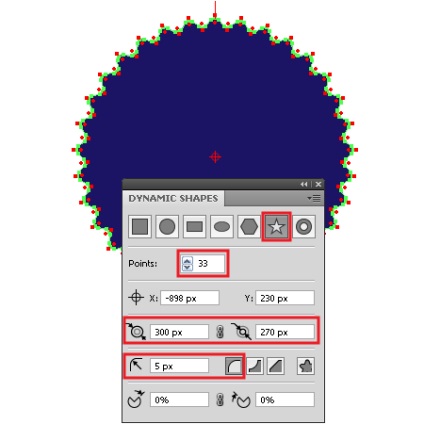
Csináljuk matricák éles sugarakat, vagyis a sugár a külső sarkok egyenlőnek kell lennie 0 Tartsa a Opt / Alt kattintson duplán a sugár kívüli pont sarokban. Ez a lépés csökkenti a külső sugár nullára.
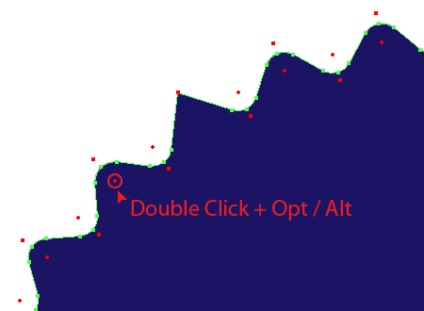
Mi kell csinálni ugyanazt a műveletet az összes külső címkével sarkok.
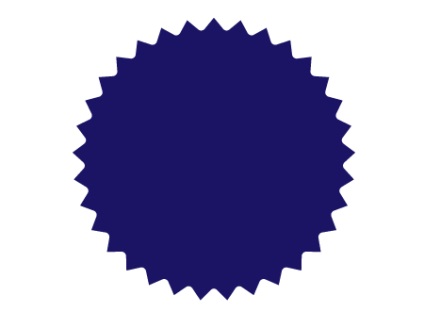
Válassza ki a létrehozott alakzat és menj Object> Path> Offset Path, meg -2px eltolás értéke párbeszédablakban

Töltsük az új formája kék.
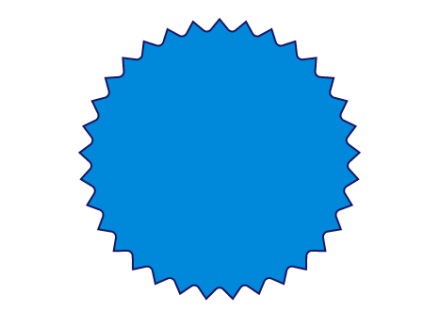
Válassza ki a kék formában, és ismét megy Object> Path> Offset Path, meg -2px eltolás értékét párbeszédablak. Kitöltésért egy radiális gradienst, amely kék, sötétkék és kék színeket.
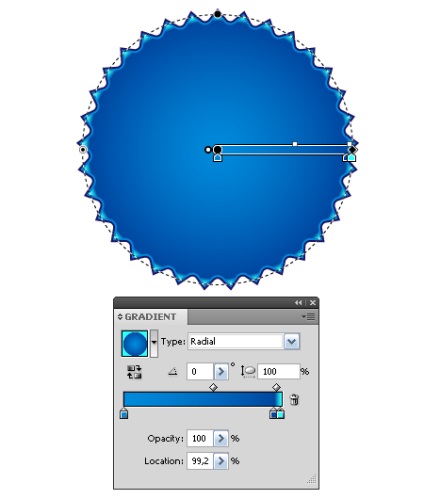
Vegye illusztrátor szerszám Rectangle Tool (R) és rajzoljon egy téglalapot bármilyen méretű bányásszák a fekete.
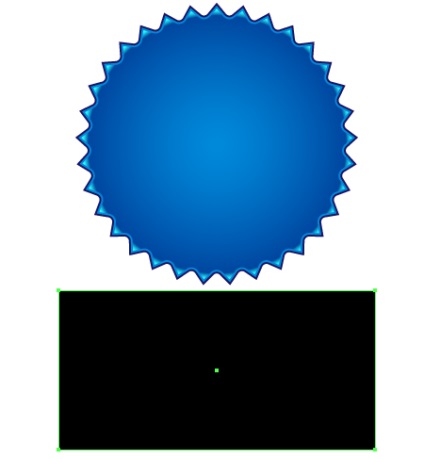
Tartva a téglalap, menjen az Object> Új színátmenet háló ... és beállítja a sorok és oszlopok a párbeszédablak.
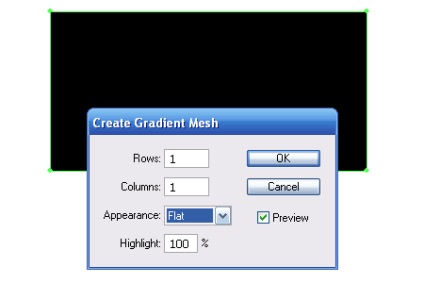
Vegye ki a Közvetlen kijelölési eszköz (A) és vezérlésére, téglalap csomópontok és a fogantyúk ad gradiens háló a formában látható az alábbi ábrán.
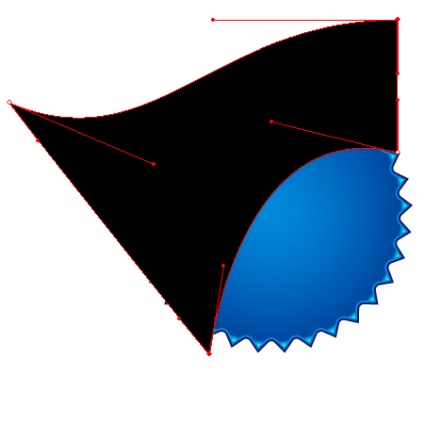
A rendszer segítségével a Gradient Mesh Tool (U) egy új sort, hogy a rács és festett csomópontok különböző árnyalatú szürke.
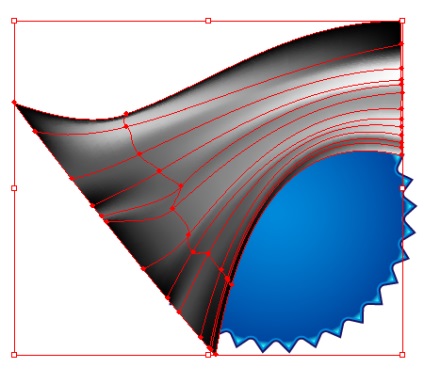
Panel megnyitásához Transparency (Ablak> Átláthatóság) és állítsa gradiens háló Color Dodge keverési mód.
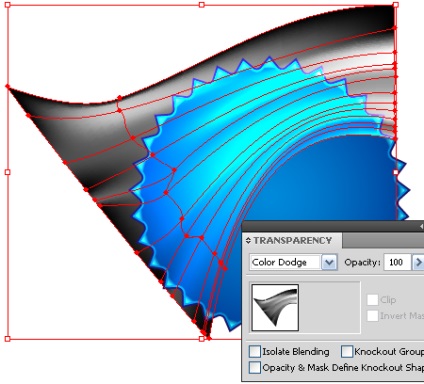
Ha nem elégedett az eredménnyel, játszani a formája a rácsvonalak és a szürke árnyalataiban jegyeik.
Hide része gradiens háló, amely túlnyúlik a matrica. Másolás fogazott alakja elöntött radiális gradiens, és helyezze előre (CMD / Ctrl + C; CMD / Ctrl + F). Mozgás az új formája a Rétegek panelen, hogy ez mindenekelőtt a létrehozott objektumok.
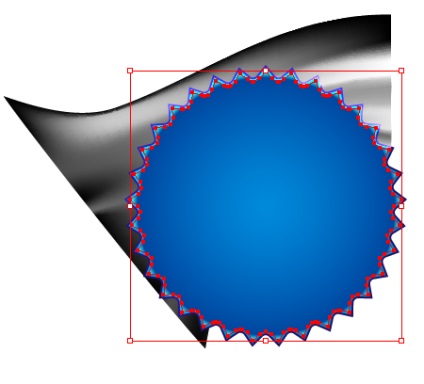
Jelölje ki az alakzatot, és a háló objektumot, kattintson a kombináció CMD / Ctrl + 7 kulcs, ami egy vágómaszkot.
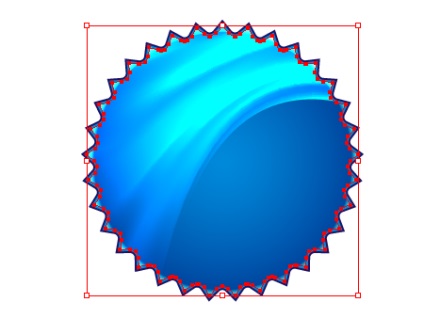
Most hozzuk létre az árnyék a matricákat. Másolás alsó fogazott alakú sötétkék színű, és helyezze vissza (CMD / Ctrl + C, Cmd / Ctrl + B) képezik töltse fekete. Az alábbi ábrán az láthatóságát tárgyak le a felső az érthetőség kedvéért.
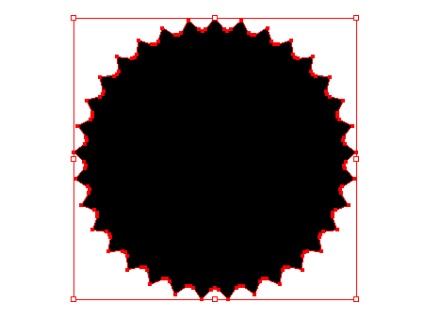
Vegyük a Ellipse Tool (L), és hozzon létre egy kört a fekete. Helyezzük a kör a alréteg felett az alsó fekete penész, mozgatva a panel rétegeket.
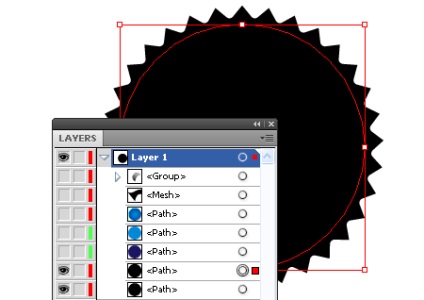
Annak megállapítására, alacsonyabb sebességfokozatba formában 0% átláthatóságát a panel Átlátszóság.
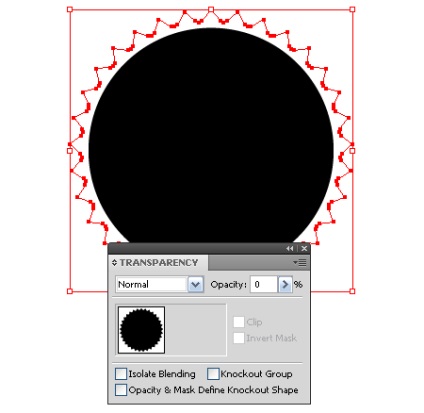
Most menj Object> Blend> Blend és beállíthatja száma keverék lépéseket a párbeszédablakban. Ezután válasszuk ki a kört, és az alsó átlátszó forma, és menjen az Object> Blend> Make.
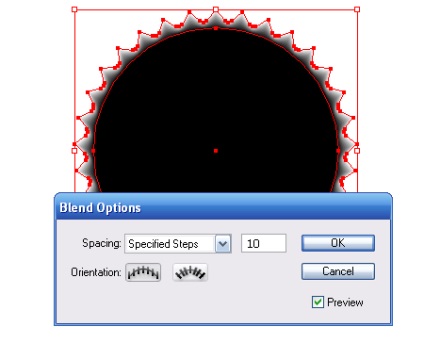
Kapcsolja be a láthatóságot minden objektum a Rétegek panelen, és kissé elmozdult a keverék tárgy le, és a jobb oldalon.
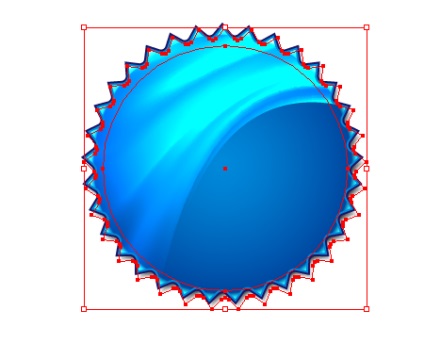
A felirat a címkén. A panelek veszi illusztrátor szerszám Type Tool (T), és hozzon létre szöveget.
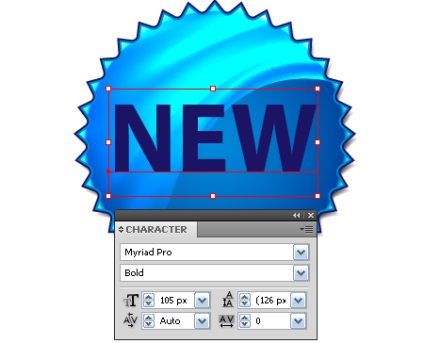
Ahhoz, hogy töltse ki a leveleket úgy döntünk, egy sötétkék színű. Tartva a szöveget, kattintson az Új gombra kitöltés a Megjelenés panelen (Ablak> Megjelenés).
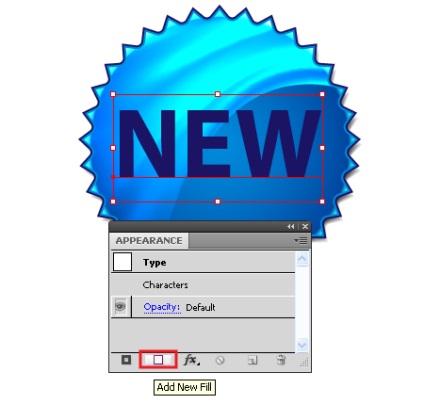
Állítsa be a kitöltés színe RGB cián.
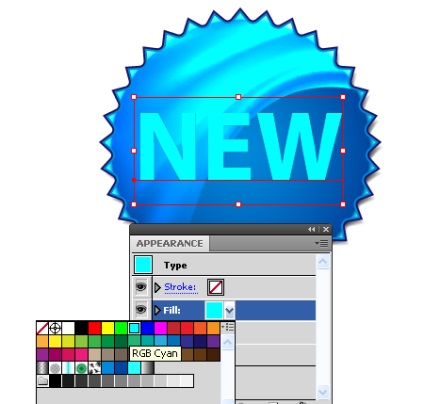
Mozgás alábbi karaktereket kitölt Megjelenés panelen.
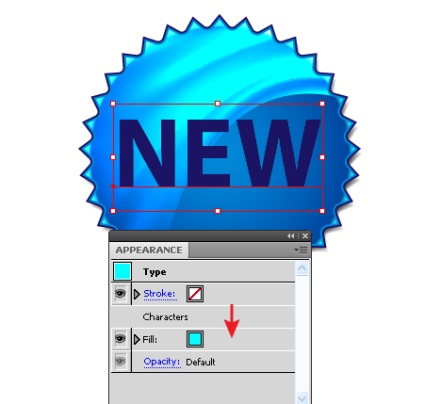
Válassza Töltsük ki a Megjelenés panelen, és menj Hatás> Átalakítás Torzítják> Transform, valójában ablakot majd állítani a vízszintes elmozdulás.
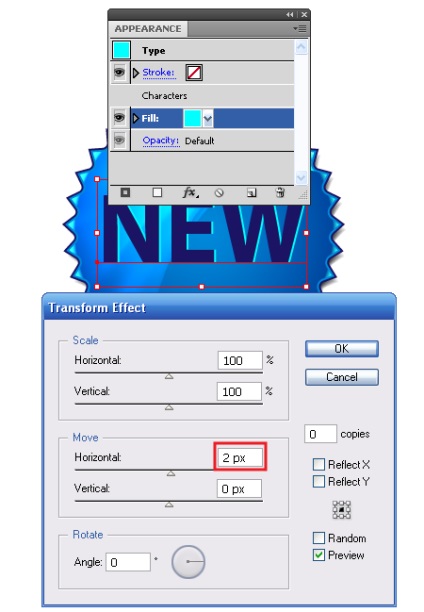
Tartása a kitöltés a Megjelenés panelen kattintson a Duplicate Kiválasztott elem gombra.
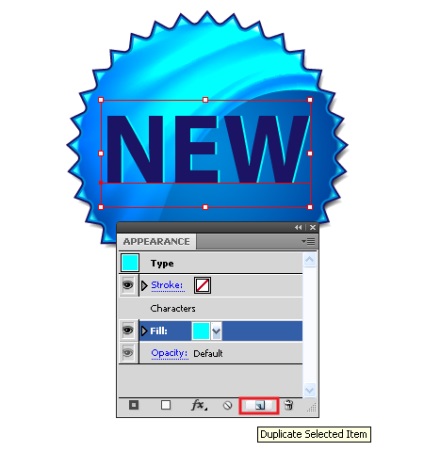
Cserélje ki a színe az alján a kitöltés színe a lila.
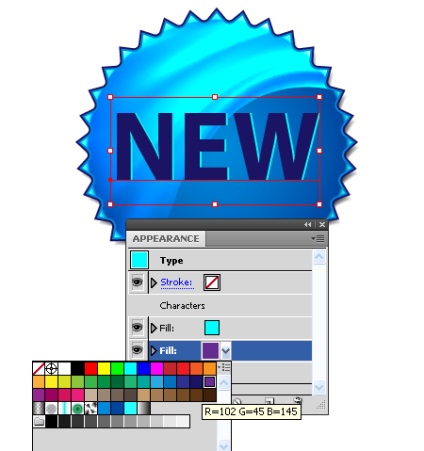
Megnyitás párbeszédablak Transform hatást lila öntés és amelyben az új paramétereket a vízszintes és függőleges elmozdulás.
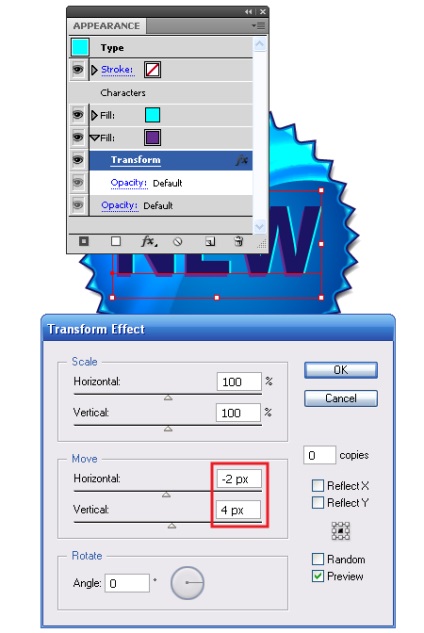
Állítsa hogy töltse ki ezt Soft Light keverési módot.
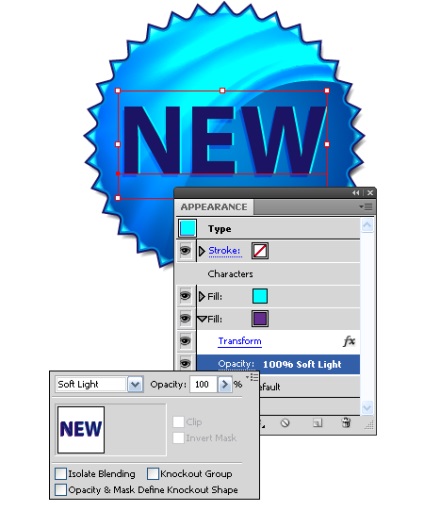
Szüntessük meg a szöveget, és hozzon létre egy másik kék kitöltés.
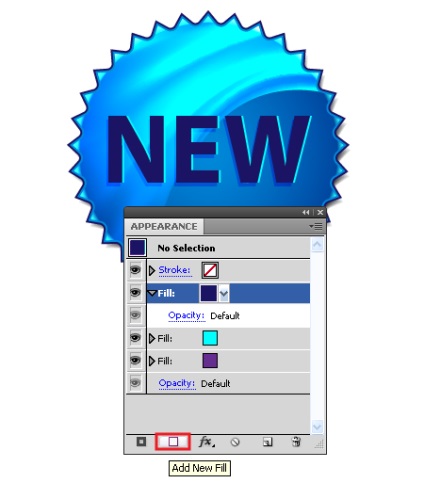
Nyissa meg a Grafikus stílusok panelen mentse az új stílust.
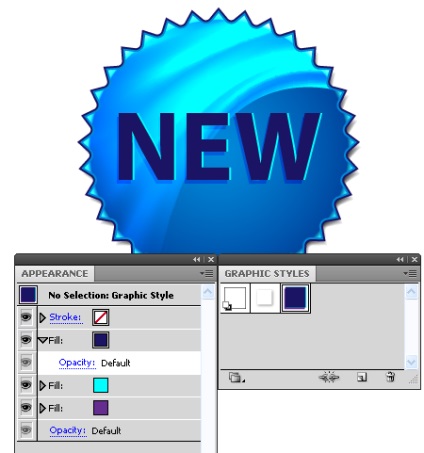
Most tudjuk alkalmazni a létrehozott stílust minden szöveget.

Létrehozása grafikus stílus felgyorsítják munkáját, ha megteremti a gyűjtemény matrica.

Én is szeretnék emlékeztetni, hogy a honlapon, alatt ingyenes szolgáltatás, írt egy jó, ingyenes vektor csomag matricákat éljenzés. Ez a csomag tartalmazza a 9. vektor illusztrációk. Akkor töltse le ezt vektor matricák megengedett ingyenesen - a közvetlen kapcsolatot.